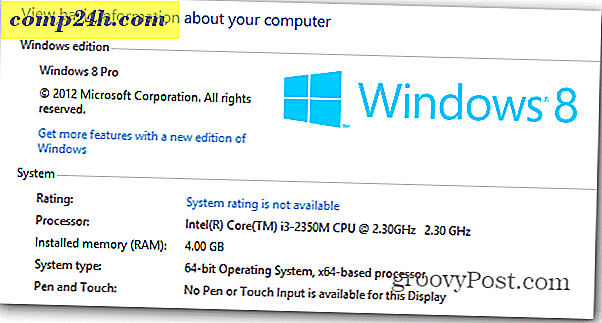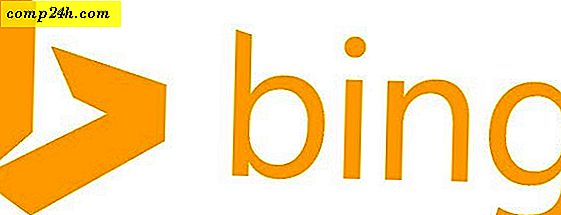Photoshop alapjai: A 3D-s szöveg elsajátítása

Helló ismét minden groovyReaders és Photoshoppers! Ideje felvenni, ahonnan a 3D-ben a Photoshopban maradtunk. Ezúttal átvezessük Önt, hogyan készíthet saját 3D-s szöveget. Csak néhány könnyű lépést igényel, szóval nézzük meg.
Basic Photoshop 3D szöveg
Kezdhetsz egy gradiens réteggel, hogy szép képet nyújts a képednek. Ez felfrissíti és jó változatosságot biztosít.

Most megy előre, és írjon be bármilyen szöveget a Típustípus eszközzel . Ez a szöveg bármely méretben, bármilyen nyelven, formában és szinte bármilyen betűtípussal megegyezhet.

Az egyik dolog, amit mindig meg kell adni, további hely az egyes levélek között. A Karakter ablakhoz hozzá lehet adni .

A szöveg átalakítása 3D objektumra
A szöveg 3D objektumká való konvertálásához lépjen a 3D> Repoussé> Szöveg rétegre .

Megjelenik egy figyelmeztető üzenet a réteg raszterezéséről. Ezt meg kell tennie annak érdekében, hogy a szöveged 3D-ben legyen, ezért menj előre, és kattints az Igen gombra . Ha szeretné, akkor is jelölje be a Ne jelenjen meg újra doboz - ez megszabadulni benned a bosszantó megerősítést egyszer és mindenkorra.

A szöveg valószínűleg így fog kinézni:

És a megjelenő Repoussé konfigurációs ablak valószínűleg így fog kinézni:

3D-s szöveg konfigurálása
Az első dolog, amit a szövegéhez szeretne tenni, az Alapértelmezett renderelési beállításokra vált. Ezt a Repoussé Scene Settings részében teheti meg.

Most kezdjük el a szövegünk szerkesztését a 3D előbeállítás kiválasztásával a Repoussé ablakból. Személy szerint én választottam az utolsóat, de tetszésed szerint választhatsz.

Miután kiválasztotta az előre beállított értéket, a szöveg azonnal a kedvenc alakomhoz van konfigurálva:

Egy másik dolog, amit érdemes megtenni, hogy megváltoztassa az anyagot a 3D-s szövegedből . Ehhez az Anyagok szakaszba kell átkerülni .

Számos különböző anyagot választhat ki, és kiválaszthat egy másik anyagot is a 3D objektum mindkét oldalához .


Ezek nagyjából a szöveg testreszabásának és konfigurálásának alapjai. Ne habozzon kipróbálni az összes többi csúszkát, opciót, legördülő listát és még sok másat a Repoussé belsejében.
Renderelés a végső kimenethez és a mentéshez
Ha elégedett a képével, törölje a 3D-s szöveget úgy, hogy a lehető legjobb minőségű és végső kimenetet biztosítja. Menjen a 3D panelre, majd válassza a Szerkesztés lehetőséget a renderelő beállításokból.

Most egyszerűen jelölje be a Render for Final Output (Render for Final Output) jelölőnégyzetet, és várja meg, hogy a szöveg teljesen feltöltődjön (15 másodperctől 30 percig a felbontás és a számítógép teljesítményétől függően) . Ha a szöveg teljesen be van töltve, nyomja meg az OK gombot, majd a Ctrl + Shift + S gyors billentyűparancsot mentse el, és mindent beállít.

groovyTips - Használja a Photoshop 3D szemüveggel
Egyébként, ha még nem zárta be a 3D-s renderelő beállítások ablakát, és páratlan 3D-s szemüveg is van, nézze meg az ablak alján, ahol megtalálhatja a 3D-szemüvegek beállításait . Válassza ki a használni kívánt sztereó képek típusát, és növelje a Parallax és a Focal Plane-t a képernyő méretétől, felbontásától és látószögétől függően.

Most készen állsz egy valódi 3D-s élményre!

Erről van szó - tartsd be a további oktatóanyagokat és cikkeket, és maradj hangosan!